Методичні вказівки, заняття №1
Основи роботи з масивами в MathCad
1 Створення * .prn файлу
Формат * .prn є одним з форматів даних, з якими працює MathCad, і являє собою структурований ASCII-файл. Такий файл є текстовим і містить цифрові значення, причому між числами в кожному рядку ставиться роздільник.
Як роздільник можуть виступати
· Прогалини (один або кілька);
Перехід на наступний рядок здійснюється за допомогою
Для відділення цілої частини числа від десяткової використовується точка, а не кома.
Для підключення * .prn-файлу в MathCad необхідно, щоб кількість знаків у кожному числі не перевищувало 15. Якщо число містить ступінь, то воно записується в інженерному форматі, наприклад: 1.234 # 8729; 10 -6 записується як 1.234E-6.
Число елементів у всіх рядках повинно бути однаковим.
# 8209; дані з таблиці переносяться у вигляді, наведеному на малюнку 1:
Малюнок 1 - Структура файлу data.prn а) при залежності R і L від частоти; б) при залежності R і L від відстані між провідниками
# 8209; для установки табуляції використовується клавіша
# 8209; після набору значень файл зберігається в робочий каталог з ім'ям data. Після цього необхідно в провіднику (або будь-якому іншому файловому менеджері) змінити розширення файлу з * .txt на * .prn.
2 Читання даних з * .prn-файлу в MathCad
Для коректної роботи з * .prn-файлом в MathCad, обидва файли # 8209; файл MathCad (* .mcd або * .xmcd) і текстовий файл з даними (* .prn) # 8209; повинні розташовуватися в одному каталозі.
Читання даних з структурованого файлу data.prn здійснюється за допомогою функції READPRN ( "data.prn"). Функція повертає матрицю, що містить числові дані, записані в файлі data.prn.
ЗАВДАННЯ: Вважати дані з файлу data.prn в матрицю TData.
# 8209; в новому документі MathCad вважати дані з файлу і результат операції привласнити змінної TData;
# 8209; для присвоєння змінної деякого значення використовується оператор присвоєння: = (виклик в явному вигляді за поєднанням гарячих клавіш Shift + ";");
Інший спосіб виклику оператора присвоєння в явному вигляді (рисунок 2):
# 8209; вибрати в меню Вид-> Панелі інструментів-> Калькулятор (якщо не стоїть галочка);
# 8209; у вікні з інструментами «Калькулятор» вибрати символ: =

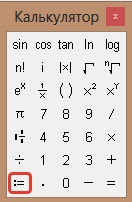
Малюнок 2 # 8209; Вставка оператора присвоєння через вікно з інструментами
Робота з масивами в MathCad
Масив в MathCad може бути заданий як через зчитування даних із зовнішнього файлу, так і безпосередньо. У MathCad безпосередньо можна задати змінні двох типів:
# 8209; константу, наприклад
# 8209; матрицю (або як окремий випадок - вектор-стовпець або вектор-рядок), наприклад
Для завдання матриці в явному вигляді необхідно виконати наступні операції (рисунок 3):
# 8209; вибрати в меню Вставка-> Матриця (або натиснути поєднання гарячих клавіш Ctrl + «M»);
# 8209; в діалоговому вікні вказати розмірність матриці;
# 8209; заповнити інформацію, що з'явилася матрицю значеннями.
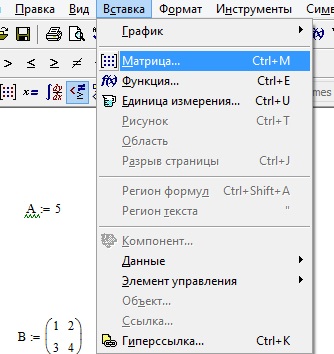
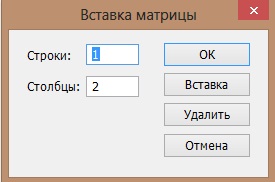
Малюнок 3 - Вставка матриці в явному вигляді
Для доступу до елементів матриці використовуються нижні індекси
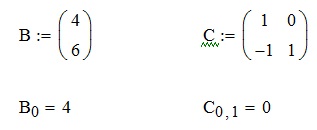
Для вказівки нижнього індексу необхідно натиснути гарячу клавішу [
ЗАВДАННЯ: У окремому файлі MathCad сформувати такі масиви:
# 8209; масив A 5х2, що містить ряд послідовних значень від 0 до 9;
# 8209; масив B 2х5, що містить ряд послідовних значень від 10 до 19;
# 8209; вектор-рядок C з 5 елементів c низкою послідовних значень від 0 до 4;
# 8209; вектор-стовпець D з 5 елементів з низкою послідовних значень від 5 до 9.
Вивести на друк результати обчислень за варіантами з таблиці:
Передостання цифра залікової книжки